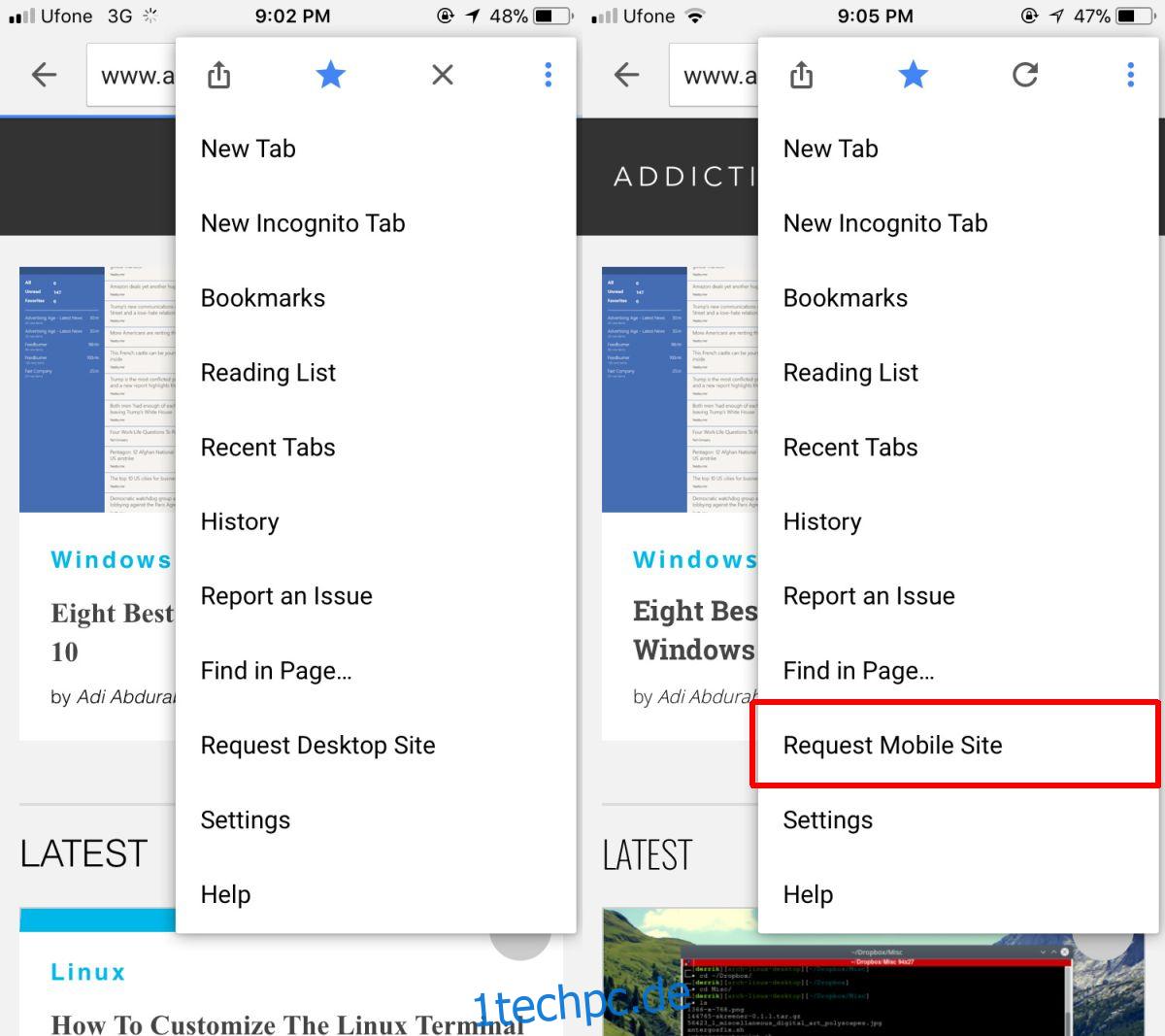Mobile Websites sind Websites, die für die Anzeige auf einem mobilen Gerät optimiert sind. Einige Websites optimieren nur das Aussehen, während andere auch spezielle Inhalte anbieten, die nicht datenlastig sind. Eine gute mobile Website ist eine, die Ihnen Zugriff auf alles bietet, was die Desktop-Website kann, aber die mobile Plattform hat immer noch ihre Grenzen. Es ist nicht immer möglich, dass Websites ihrem mobilen Publikum das gleiche Erlebnis bieten. Wenn Sie Chrome auf Ihrem Telefon verwenden, können Sie dies umgehen, indem Sie die Desktop-Site anfordern. Chrome zeigt Ihnen die Desktop-Site anstelle der mobilen Site, die ebenfalls standardmäßig verwendet wird. Leider gibt es unter iOS keine Möglichkeit, die mobile Website in Chrome anzufordern, sobald Sie zur Desktop-Version wechseln, das heißt, bis jetzt.
Chrome für iOS wurde gerade mit einer Option aktualisiert, um die mobile Website anzufordern, sobald Sie zur Desktop-Version wechseln. Android hat diese Option seit Ewigkeiten, aber wir werden Ihnen zeigen, wie es auf beiden Plattformen funktioniert.
Fordern Sie die mobile Website an – Chrome für iOS
Aktualisieren Sie Chrome für iOS auf die neueste Version. Diese Funktion wurde in Version 60.0.3112.72 hinzugefügt. Tippen Sie oben rechts auf die Überlaufschaltfläche und wählen Sie im Menü „Desktop-Site anfordern“. Sobald Sie zur Desktop-Site wechseln, tippen Sie erneut auf die Überlauf-Schaltfläche. Im Menü sehen Sie die Option „Mobile Website anfordern“. Tippen Sie darauf, um zur mobilen Website zurückzukehren.
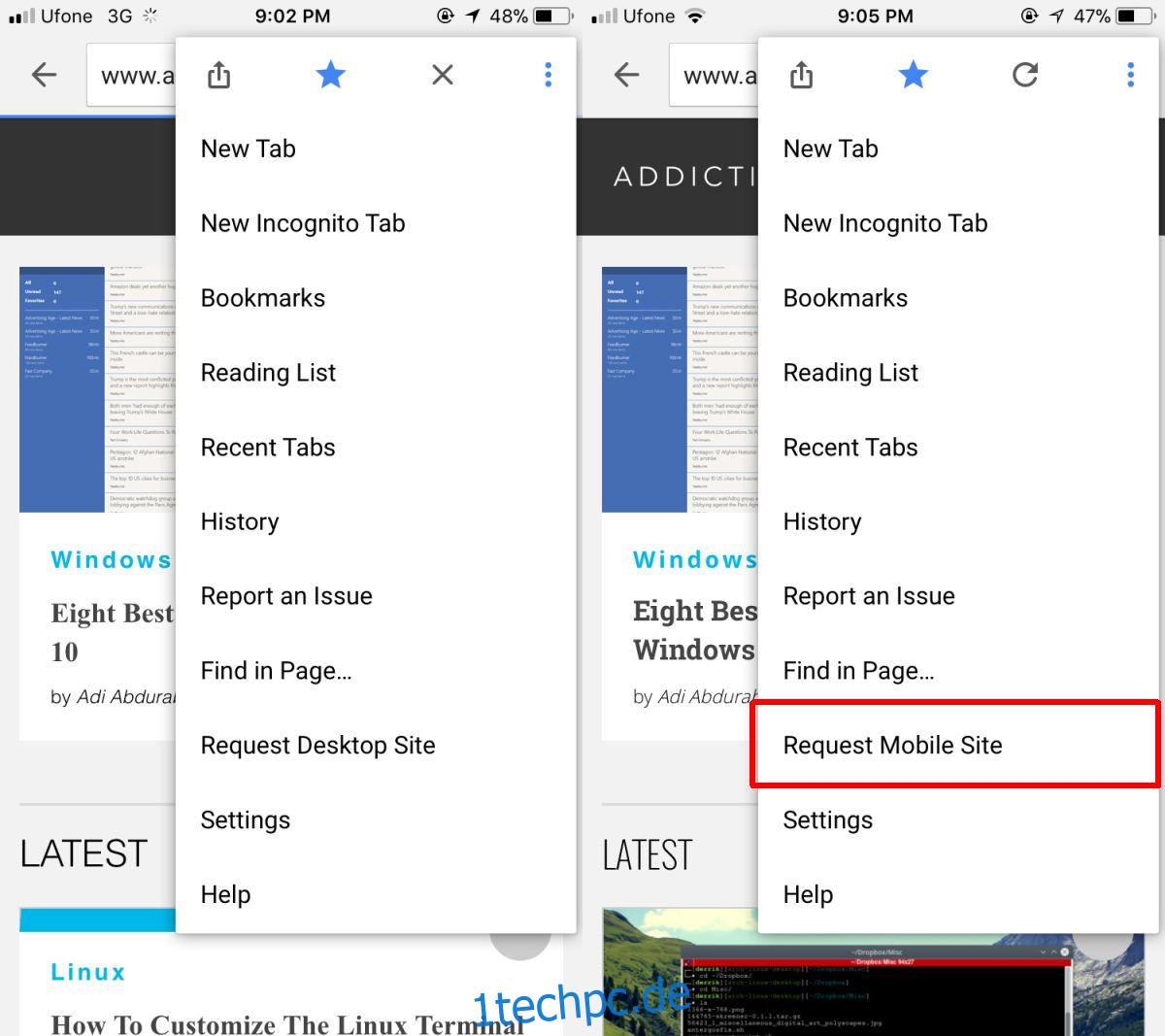
Bei älteren Versionen von Chrome für iOS war nach dem Wechsel zur Desktop-Version die Option „Desktop-Site anfordern“ ausgegraut. Normalerweise mussten Sie den Tab schließen und die Website in einem neuen Tab öffnen, um wieder auf die mobile Website zu gelangen. Denken Sie daran, dass Sie diese Option nicht verwenden können, um die Website zu zwingen, Ihnen eine anzuzeigen, wenn eine Website keine mobile Version hat.
Fordern Sie die mobile Website an – Chrome für Android
Bei Chrome für Android gibt es diese Funktion schon seit Jahren. Öffnen Sie einen neuen Tab und navigieren Sie zu einer Website. Tippen Sie auf die Überlaufschaltfläche und aktivieren Sie das Kontrollkästchen neben „Desktop-Site anfordern“. Chrome lädt die Desktop-Site. Um zur mobilen Website zurückzukehren, öffnen Sie dasselbe Menü und deaktivieren Sie das Kontrollkästchen neben „Desktop-Website anfordern“.
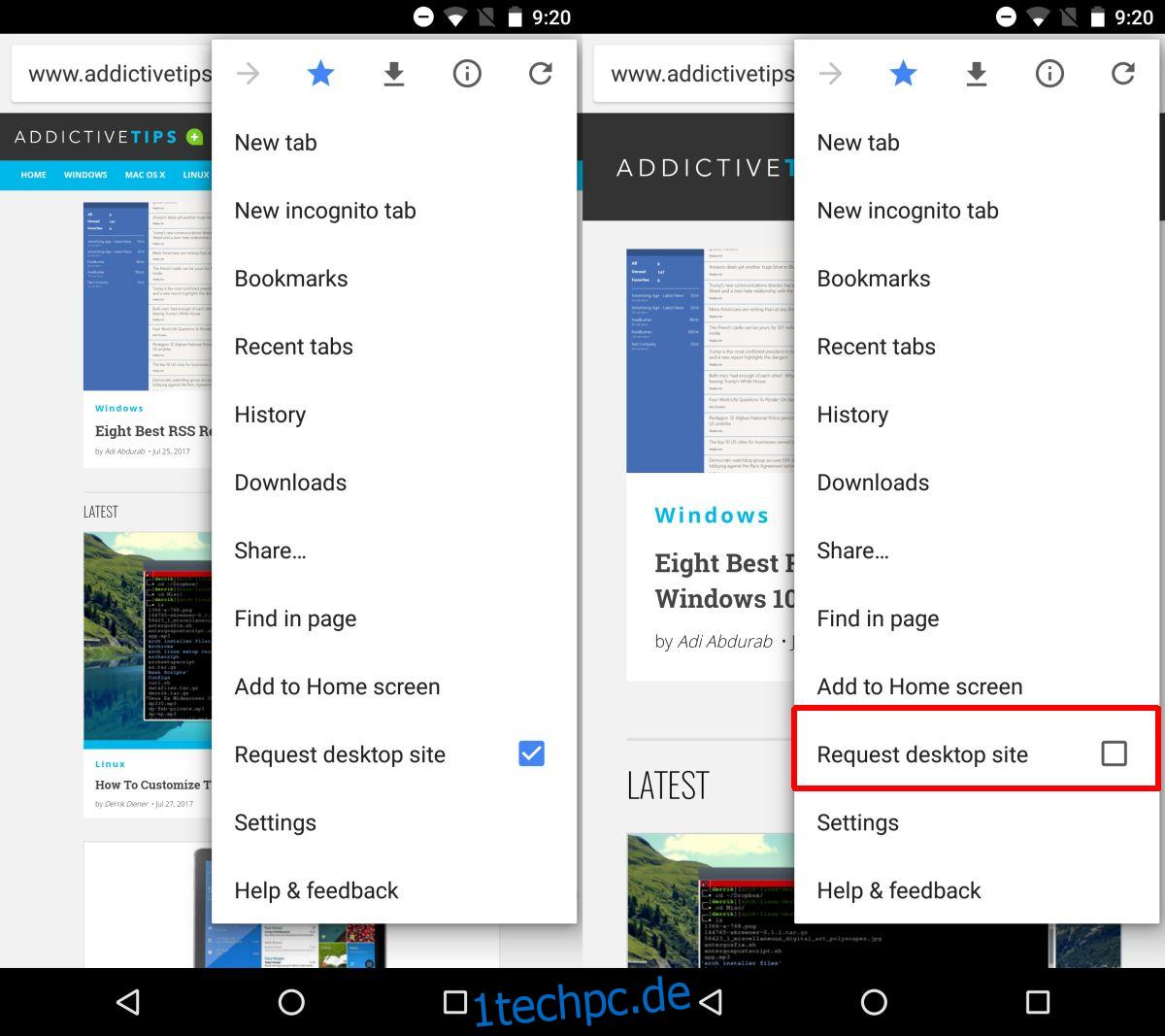
Chrome für Android und Chrome für iOS haben ziemlich große Funktionsunterschiede. Beispielsweise können Sie in Chrome für Android viele experimentelle Flags aktivieren, während sie in Chrome für iOS einfach nicht vorhanden sind. Der größte Teil dieser Unterschiede ist der geschlossenen Natur von iOS geschuldet, diese Funktion ist jedoch eine Ausnahme. Tatsächlich hat Chrome für iOS einige Funktionen, die die Android-Version nicht hat. Beispielsweise können Sie QR-Codes in Chrome für iOS scannen. Angesichts dessen gibt es wirklich keinen Grund für Chrome für iOS, so lange zu warten, um diese einfache kleine Funktion hinzuzufügen.